Ən çox biri məşhur proqramlar, diskləri və ya onların şəkillərini yazmağa imkan verən bu, UltraISO-dur. UltraISO-dan necə istifadə edəcəyinizi bilirsinizsə, CD/DVD-ni asanlıqla çevirə bilərsinizdisklər, həmçinin onları redaktə etmək, məzmunu dəyişdirmək, disklərin işini təqlid etmək və yüklənə bilən flash sürücülər yaratmaq. UltraISO .iso disk şəkilləri ilə işləyir və həmçinin Nero və ya Alcohol 120% kimi proqramlarla yaradılmış şəkilləri dəstəkləyir.
UltraISO proqramının ümumi xüsusiyyətləri
UltraISO proqramını istifadə etməzdən əvvəl onu yükləməli və kompüterinizə quraşdırmalısınız. Bunu, məsələn, burada, bu linkdə edə bilərsiniz. Proqramı işə saldıqdan sonra qarşınızda onun dörd hissədən ibarət əsas pəncərəsini görəcəksiniz.
Sol yuxarıda disk şəkli haqqında məlumatı ehtiva edən bölmə, yuxarı sağda bu qovluqdakı faylların siyahısı var. Aşağı solda kompüterinizin və ya dizüstü kompüterinizin HDD və CD / DVD sürücülərinin kataloqunu görürsünüz, sağ altda burada yerləşən qovluqlar təsvir edilmişdir.
Proqram alətlər panelində aşağıdakı düymələri görürsünüz: yeni bir şəkil yaradın, şəkil açın, ISO şəklini sıxın, virtual sürücüyə quraşdırın (əgər o quraşdırılıbsa, məsələn, Alkoqol 120), şəkil yandırın və s.
UltraISO proqramı ilə bu mümkün olur:
- istənilən növ CD-lərin yazılması və emulyasiyası;
- yer qənaət etmək üçün şəkil faylı strukturunun avtomatik sıxılması;
- OS DOS, Windows NT, SysLinux-un yükləmə sektorları olan, lakin 2 GB-dan çox olmayan yüklənə bilən disketlərin, disklərin, fleş disklərin yaradılması;
- .ISO, .NRG, .MDS, .VCD və bir çox başqaları daxil olmaqla çoxlu sayda CD və DVD şəkil formatlarına dəstək;
- hər hansı məlum tipli təsvirin ISO formatına çevrilməsi;
- ISO təsviri daxilində faylların və qovluqların strukturuna tam nəzarət və idarəetmə;
- ISO standartının çoxsəviyyəli dəstəyi;
- USB-ZIP/USB-HDD rejimləri ilə yüklənə bilən USB-lərin yaradılmasına dəstək;
- Alcohol 120% və DAEMON Tools şəkilləri ilə işləmək sahəsində daha az populyar olmayan proqram təminatı ilə qarşılıqlı əlaqə.
Yüklənə bilən USB flash sürücü yaratmaq üçün UltraISO-dan necə istifadə etmək olar
Belə bir flash sürücü yaratmaq üçün, ilk növbədə, multiboot diskinin şəklini yükləmək lazımdır. Bundan sonra kompüterinizə USB flash sürücüsünü daxil edin və UltraISO-nu işə salın.
Proqramı açın və orada yüklənmiş diskin şəklini tapın.
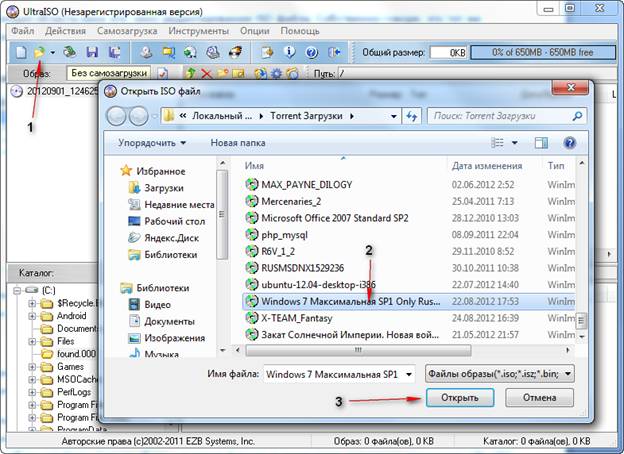
Bu şəkli açın və onu flash sürücüyə yazmağa hazırlaşın. Bunu etmək üçün "Yükləmə" bölməsini seçin və açılan menyuda - "Sabit disk şəklini yandırın".
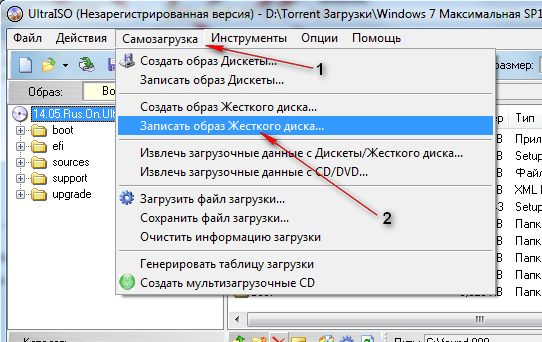
Bu pəncərə qarşınızda görünəcək. Qeydin hansı flash sürücüyə aparılacağını yenidən yoxlayın. Record Method düyməsində aşağıdakı yazı olmalıdır.
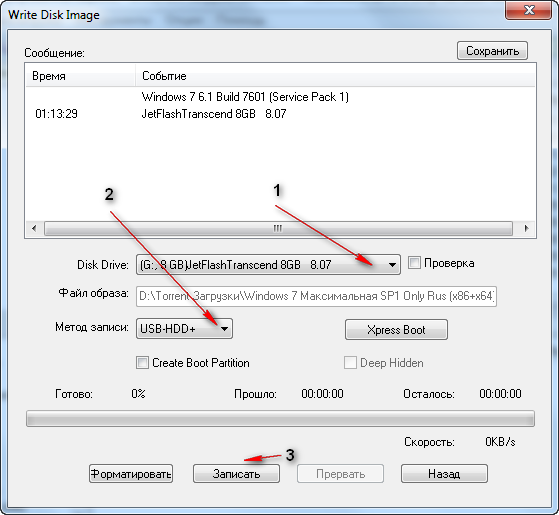
Hər şey düzgündürsə, çekinmeden "Qeyd et" düyməsini basın.
Qeydin bitməsini gözləyin. Fləş sürücünüz hazırdır. Bir kompüteri ondan yükləmək istədiyiniz zaman sadəcə USB flash sürücüsünü daxil etməlisiniz, BIOS-a daxil olun və "USB-HDD-dən yükləmə" seçin.
Disk yazmaq üçün UltraISO-dan necə istifadə etmək olar
Proqramı işə salın və diskə yazdırmaq istədiyiniz faylları yuxarı sağ qutuya yerləşdirin.

"Ümumi Ölçü" adlı qutuya diqqət yetirin. O, qeyd üçün hazırlanmış faylların ümumi ölçüsünü göstərir. Bu həcmin onları yandırmağı planlaşdırdığınız diskin həcmindən çox olmamasına diqqət yetirmək vacibdir. Hər şey qaydasındadırsa, yanan disk ilə işarəni vurun - "Disk şəklini yandırın".
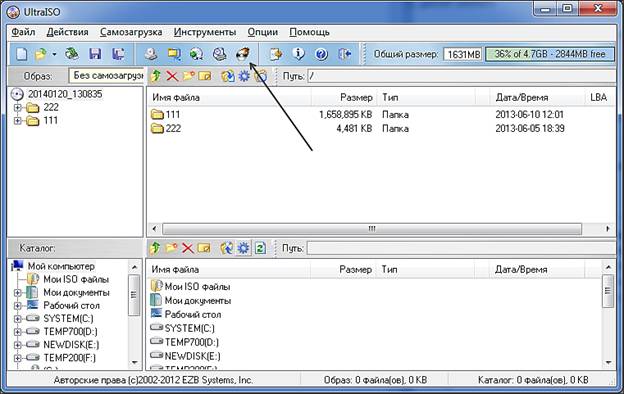
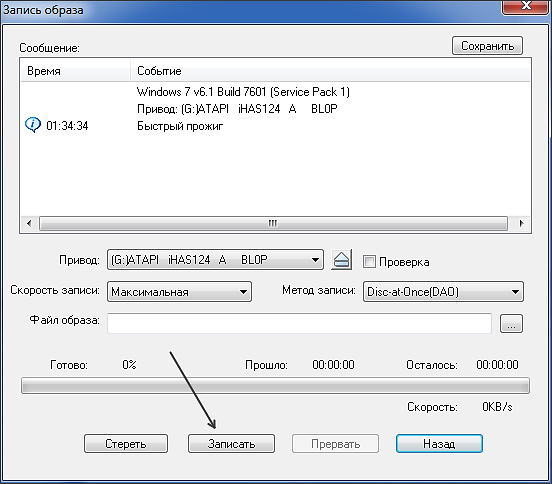
"Qeyd et" düyməsini basın və qeydin bitməsini gözləyin.
Disk şəklini yaratmaq üçün UltraISO-dan necə istifadə etmək olar
Disk şəkli diskdə və ya flash sürücüdə yerləşən fayl və məlumat sisteminin tam strukturunu ehtiva edən fayl üçün qeyri-rəsmi termindir. Yəni, disk şəkli, məsələn, əlinizdə saxladığınız CD / DVD-də olan məlumatlardır. Belə bir disk şəkli bir çox müxtəlif formatlarda yazıla bilər, lakin ən çox yayılmışları ISO, NRG, IMG, MDS/MDF, CUE, BIN, CCD-dir. Eyni zamanda, ISO formatı demək olar ki, universaldır, demək olar ki, bütün digər proqramlar onu dəstəkləyir. Disk şəkilləri məlumatların ehtiyat nüsxəsini çıxarmaq üçün istifadə olunur - məsələn, kompüterinizin sabit diskinin şəkli - həmçinin hər cür proqram təminatının yayılması və paylaşılması üçün.
UltraISO proqramından istifadə edərək disk şəklini yazmaq üçün. Onu işə salın və yuxarı sağ pəncərəyə lazım olan faylları əlavə edin.
Bundan sonra əsas menyuya keçin və "Fayl" bölməsini açın. Açılan menyudan "Fərqli Saxla" seçin.
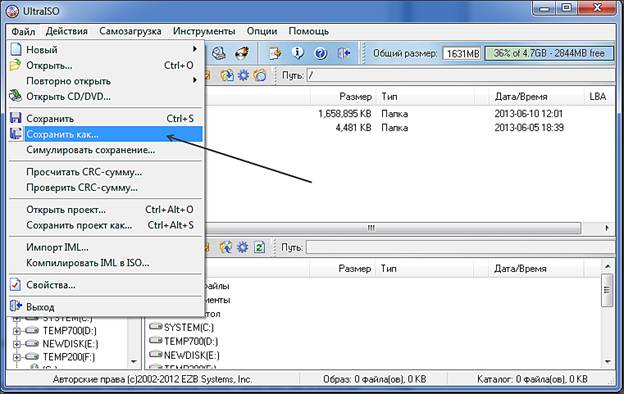
Qarşınızda yeni bir pəncərə açılacaq, orada disk şəklinin formatını və onu saxlamaq istədiyiniz qovluğu seçməlisiniz.
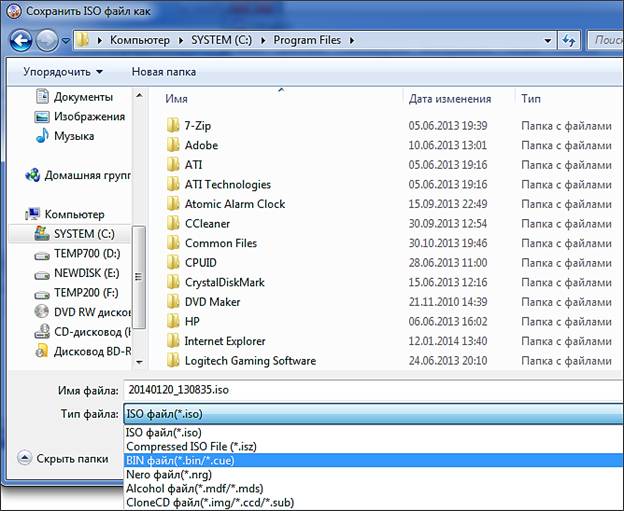
Bunu etdikdən sonra yükləmə prosesi başlayacaq. Və daha sonra qeyd etdiyiniz qovluqda disk şəklini tapa bilərsiniz.
Əgər siz artıq CD-dən disk şəklini yazdırmaq istəyirsinizsə. Bunu bir az fərqli etmək lazımdır. Şəkil çəkmək istədiyiniz diski sürücüyə daxil edin, sonra UltraISO proqramını işə salın. Disk simgesini basın - "Şəkil yarat".
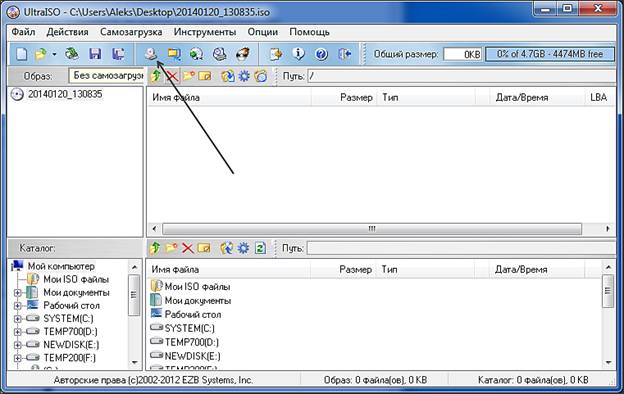
Qarşınızda belə bir pəncərə görünəcək.
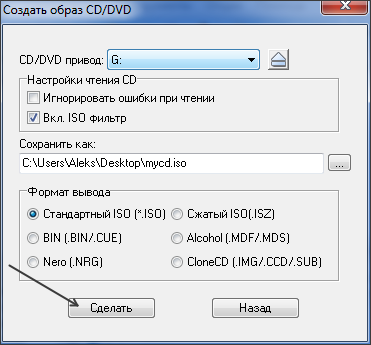
İstədiyiniz diski quraşdırdığınız sürücünü seçin, onu saxlamaq istədiyiniz qovluğu göstərin və "Yarat" düyməsini basın.
Yazma prosesi başa çatdıqdan sonra sizə lazım olan disk şəkli qeyd etdiyiniz qovluqda yerləşəcək.
Son zamanlar şəkilləri Flash sürücüyə yazmaq üsulu getdikcə aktuallaşır. Bu, sürücülərin sürətinin optik diskdən daha çox olmasından təsirləndi, yəni. və Windows-u daha sürətli quraşdıracaqsınız. Bu yazıda əsas məqamları vurğulayaraq UltraISO vasitəsilə bir USB flash sürücüsünə bir şəkil yazmağı aydın və düzgün göstərəcəyik və əgər siz hələ quraşdırmamısınızsa, bu proqramı yükləməyə davam edə bilərsiniz. Bəzi yeni kompüterlərdə, xüsusən kompaktlar kateqoriyasından, disk sürücüsü artıq paketə daxil edilmir, buna görə də USB flash sürücüsündə bir görüntünün olması artıq bir zərurətdir.
Heç bir problem olmasın və diqqətinizi yayındırmağa və təmizlənməyə vaxt itirməyə ehtiyac qalmamaq üçün Flash diskdəki boş yerin miqdarını şəklin ölçüsü ilə müqayisə etməyi unutmayın. Ancaq minimum nə qədər yer lazımdır? Şəklin ölçüsünü qurmaq lazımdır. Məsələn, Windows 7 şəklini USB flash sürücüsünə yazmadan əvvəl UltraISO, sifarişiniz olmalıdır 2,5 GB boş yer . Digər versiyalar üçün - XP, Vista, 8 / 8.1 - bu rəqəm müvafiq olaraq yuxarı və bəzən aşağı dəyişə bilər. Beləliklə - normal yazmağınız üçün ən azı bir Flash sürücünüz olmalıdır 4 GB, lakin istər adi bir flash sürücü olsun, istərsə də 2 TB-lik portativ sürücü, çox fərq yoxdur. Proqramdan və sürücüdən (və bir az diqqət və təlimatlara uyğun hərəkət etmək bacarığından) başqa sizə başqa heç nə lazım olmayacaq. Hər halda, Windows-un USB flash sürücüsünə necə yazılacağı əməliyyatı UltraISO, olduqca sadədir və istifadəçidən çox səy tələb etmir, həmçinin problem yaratmır.
Ancaq təsəvvür edin ki, son vaxtlara qədər heç kim PC sənayesinin bu günə qədər irəliləyəcəyini düşünmürdü. Bill Qeyts 5 MB-lıq disket nümayiş etdirərək, ona lazım olan bütün məlumatları kənara qoyaraq onun üzərinə yerləşdirəcəyini söyləyəndə, bir neçə ildən sonra PC texnologiyalarının necə olacağını düşünürmü?
İndi sizin üçün 5 MB kifayət edərmi? Təsəvvür edin ki, nə iş görülüb ki, məsələn, buxar vannası qəbul edə bilməyəcəksiniz, yüklənə bilən Windows 7 UltraISO flash sürücüsünü necə yaratmaq olar. Burada xüsusi töhfə təkcə mühəndislik deyil - proqramçılar komandaları (və onlarsız necə ola bilərdi) öz işlərini bilirlər və ümumi tərəqqi əldə edilir. Budur... İndi qayıdaq, aşağıdakı linkdə yumşaq paylama var UltraISO. Əgər sizdə yoxdursa yükləyin. Gedək və utanma!
Proqramda qeyd etmək üçün əvvəlcə şəkli açmalısınız:
Bundan sonra, yüklədiyiniz nümunə ilə proqram dialoq qutusunu görəcəksiniz. Bir az itirilmiş? OK! Davam et!
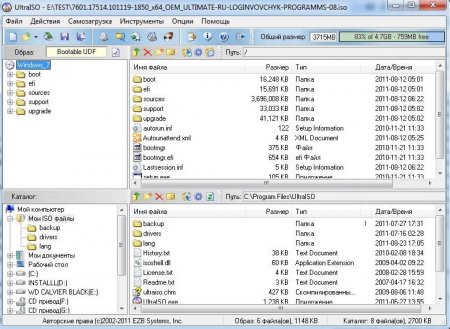
seçin Bootstrap . Sonrakı, sabit disk şəklini yazmaq üçün elementdir, ekran görüntüsünə baxın. Dərhal sizə xəbər veririk ki, prosesdən əvvəl Windows XP görüntüsünü USB flash sürücüsünə necə yazmaq olar UltraISO, yalnız onu formatlamalısınız və göstərilənlərdən başqa heç bir lazımsız hərəkət etməməlisiniz. Buradakı mahiyyət OS Win7/8 ilə eynidir.
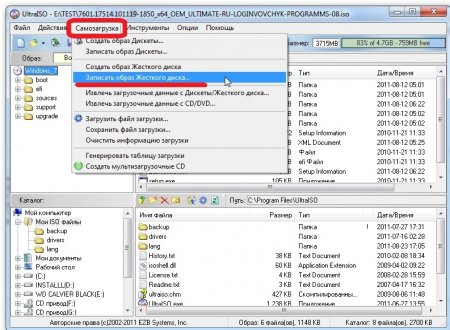
Cihazı seçmək qalır. Yazma üsulunu təyin edin USB HDD+. Paraqraf yükləmə bölməsini gizlədin- bir onay işareti olmamalıdır, yükləmə bölməsini gizlətməyə ehtiyac yoxdur. Qalır basmaq yandırmaq :

Disk istifadəçiləri üçün məlumat! Onların bir neçə cəhətdən köhnəlməsinə baxmayaraq, proqram onları qeyd etməyi dəstəkləyir. Hərəkətin mahiyyəti, necə yazmaq olar UltraISO diskə, Windows 7/8-in təsviri və s., Flash sürücü ilə eyni qalır; sürücüyə üstünlük verilir. Ancaq irəliləyiş nəzərə alınmaqla çox çəkməyəcək!

Axı, daha rahat və səmərəli cihazların meydana gəlməsi ilə ehtiyaclarının nə qədər tez yox olduğunu özünüz görürsünüz.
Nəticə olub-olmadığını bizə deyin UltraISO qeyd etmək. Yaradılış necə də sürətli idi UltraISO Windows 7 yüklənə bilən flash sürücü? Digər ziyarətçilər üçün faydalı olacaq; Əlbəttə ki, siz də PC-nin xüsusiyyətlərini və hansı sürücünün olduğunu nəzərə almalısınız. Əlbəttə ki, burada mürəkkəb bir şey yoxdur, lakin kompüter bəzən OS ilə qəribə şeylər edə bilər, buna görə özünüzə və digər istifadəçilərə kömək edərək, UltraISO istifadə edərək yüklənə bilən Windows 7 flash sürücüsünü necə etmək barədə daha çox soruşun. Çətinliyi təsvir edin - sizə kömək etməyə çalışacağıq. Aşağıdakı sosial şəbəkələr vasitəsilə şərhlər yazın! Çox sağ ol!
Ən çox birini nəzərdən keçirin sadə sxemlərəməliyyat sistemlərini quraşdırmaq üçün yaxşı uyğun gələn bir flash sürücüsünü yüklənə bilən sürücüyə çevirmək Windows 7 Və 8\8.1 . Nəzarətçinin proqram təminatı ilə ağrılı bir əlaqə yaratmağa və ya yükləmə sahəsini qurmağa ehtiyac yoxdur.
Qeyd etmək istəyirəm ki, bu üsul əməliyyat sistemi quraşdırıcısı ilə yüklənə bilən USB flash sürücü yaratmaq üçün uyğun deyil Windows XP və əvvəlki OS.
HAZIRLIQ
Ödənişli proqramı əldə etməliyik UltraISO, həmçinin sizə lazım olan məlumatı olmayan pulsuz flash sürücü.
Bu təcrübədə flash sürücü olacaq ADATA UV150 8GB USB3.0, nəzarətçidə SMI SM3261AB yaddaşla SanDisk eD3 (0x45.0xDE.0x98.0x92). Hər hansı birini istifadə edə bilsəniz də, əsas odur ki, istifadə etdiyiniz disk şəkli onun həcminə uyğun olsun.
IN təhsil məqsədləri, USB flash sürücüsünə yazmağa və əməliyyat sistemini quraşdırmağa çalışaq Windows Seven Ultimate x86, orijinal şəkildən ru_windows_7_ultimate_with_sp1_x86_dvd_u_677463.iso(MD5=).
Təəssüf ki, bir flash sürücü yaratma prosesində, UltraISO həyata keçirir məcburi formatlaşdırma fayl sisteminə FAT32. Və bu, öz növbəsində, faylları həcmi olan bir USB flash sürücüsünə yükləmək imkanını istisna edir 4 giqabaytdan çox. Aydınlaşdırmaq istəyirəm ki, şəkil faylının özü bu dəyərdən artıq bir həcmə sahib ola bilər, lakin fayllar artıq orada deyil. İçəridə çox böyük elementlər olmadığına görə, çox güman ki, yalnız bir faylı yoxlamalı olacaqsınız \sources\INSTALL.WIM .
YARADILIŞ PROSESİ
Birinci mərhələdə USB flash sürücüsünü kompüterə qoşmalıyıq, proqramı işə salmalıyıq UltraISO və tələb olunan disk şəklini açın. Bu, düyməni basmaq kimi ola bilər Açıq alətlər panelində və isti düymələrin köməyi ilə Ctrl+O.
Şəkil açıldıqdan sonra yardım pəncərəsi bu kimi görünməlidir.
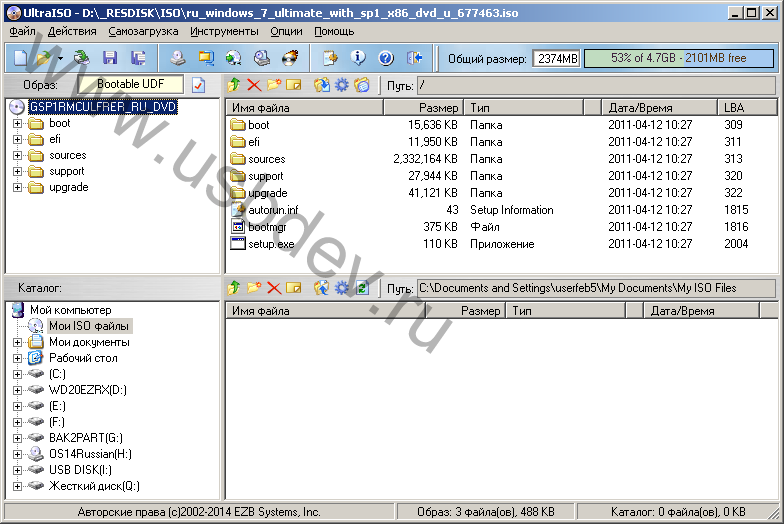
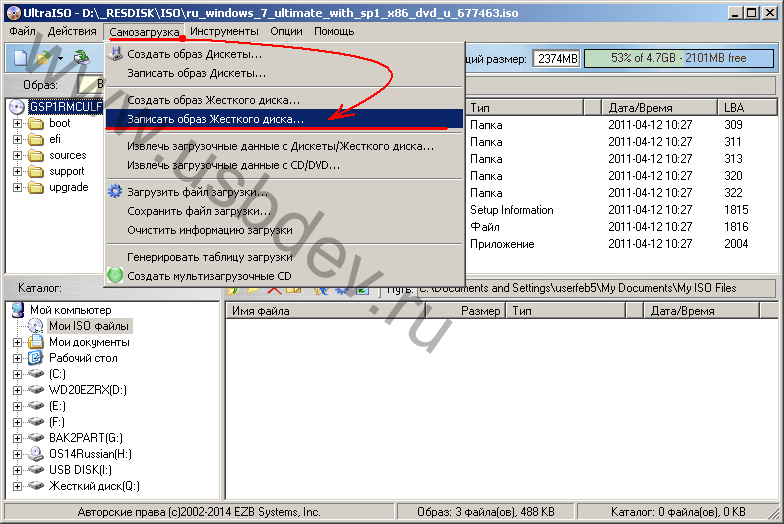
Bizdən əvvəl element açılır " Disk şəklini yazın", istədiyiniz flash sürücünü seçmək və ona yazma üsulunu təyin etmək lazımdır. Birinci nöqtə ilə hər şey son dərəcə şəffafdırsa, qeyd üsullarının seçimi ilə hər şey aydın deyil. İki əsas tövsiyə olunur USB HDD+ Və USB-HDD+ v2. Şəxsən mən yeddini kompüterimdə yenidən quraşdırmaq üçün ikinci versiyadan istifadə etdim ( V2) bu metoddan.
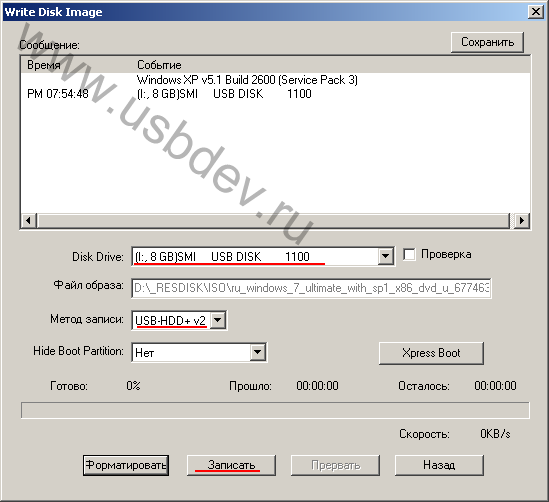
Onları onaltılıq redaktorda müqayisə etməyə çalışsanız, onlarda əsas fərqlər birincidədir. 63 sektor. Hansını tövsiyə edəcəyimi də bilmirəm, mən şəxsən bu üsuldan istifadə etdim USB-HDD+ v2 və nəticədən çox razı qaldı.
Beləliklə, pəncərədə parametrləri tamamladıqdan sonra WriteDiskImage, düyməsini basın yandırmaq, açılış diskinin yaradılması prosesini başlamaq üçün.
Yəqin ki, proqram tərəfindən əvvəlcədən hazırlamalı olduğunuz flash sürücüdə məlumatların geri qaytarıla bilməyən itkisi barədə xəbərdarlıq ediləcəkdir.

Kommunalın inkişafının müddəti yalnız onun sürət performansından asılı olacaq. Bəli və qeyd zamanı onu standart porta qoymaq yaxşı olardı USB3.0 işlərin daha sürətli getməsi üçün.
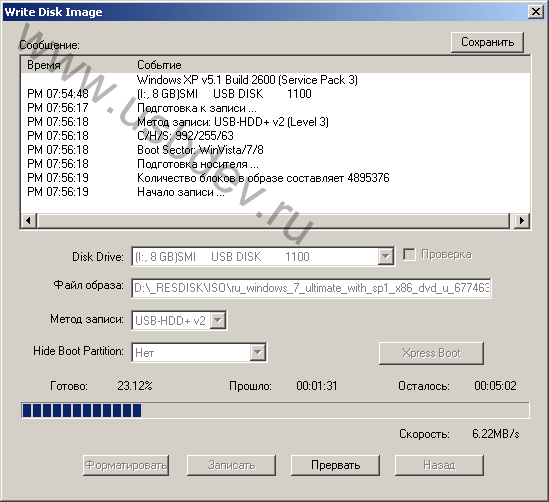
Yazmanın sonunda proqram tamamlandığını bildirəcək: “ Tamamlandı: 100.00%“.
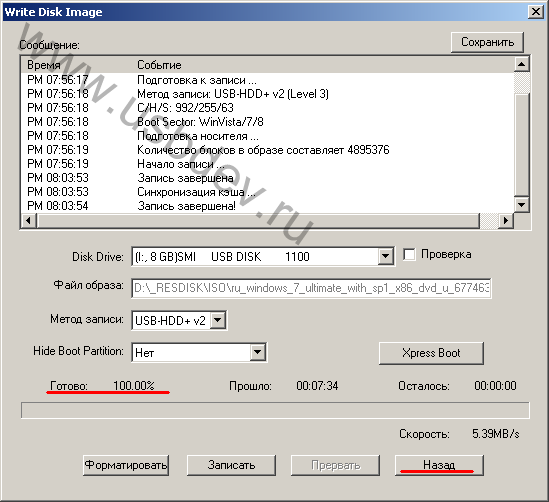
Yalnız tətbiqi bağlamaq qalır UltraISO və aşağıdan düzgün yükləmə üçün flash sürücüyü yoxlayın BIOS.
Aşağıdakı fotolarda gördüyünüz kimi, BOOT menyusu mənim BIOS, flash sürücü problemsiz tanındı ( SMI USB DISK 1100). Əlbətdə ki, ona fərqli bir ad verə bilərsiniz, amma bunun üçün onu işıqlandırmaq lazımdır və bu tamamilə fərqli bir mövzudur.
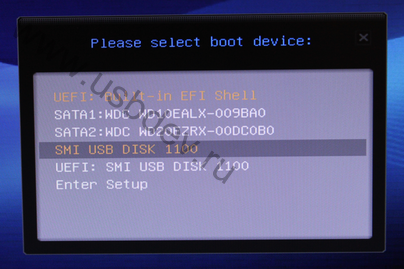
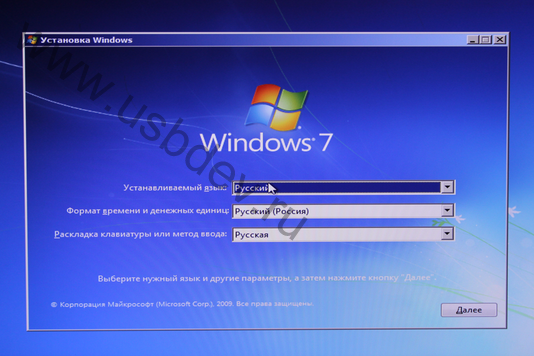
Biz yaratdıqlarımızdan USB diskəməliyyat sistemini quraşdırmaq və ya zəruri hallarda bərpa vasitələrindən istifadə etmək mümkün olacaq Windows.
UltraISO istifadə edərək yüklənə bilən USB flash sürücü yaratmaqda probleminiz varsa, lütfən, forumla əlaqə saxlayın -.
Dövrümüzdə disklərin istifadəsi artıq populyar deyil, çünki bir çox kompüter və noutbuk disk sürücüsü olmadan da istehsal olunur. Bu səbəbdən, yüklənə bilən Windows 7 flash sürücüsünü (UltraISO və ya başqa bir proqramdan istifadə edəcək) necə etmək sualı həmişəkindən daha aktualdır. Onu yaratmaq üçün nəyə ehtiyacınız olduğunu və belə bir yüklənə bilən flash sürücüyə nə ehtiyacınız ola biləcəyini görək.
Mümkün və problemlər
Windows kimi bir əməliyyat sistemindən istifadə müxtəlif gözlənilməz problemlər və nasazlıqlarla müşayiət oluna bilər. Əməliyyat sistemi tez-tez ciddi uğursuzluqlarla işləməyə başlayır, bəzən hətta yükləməni dayandırır. Özünüzü belə bir vəziyyətdən sığortalamaq, eləcə də belə bir vəziyyəti proqnozlaşdırmaq mümkün deyil.
Belə olur ki, əməliyyat sistemi ilə bağlı problemlər adi sistem bərpa funksiyası ilə aradan qaldırılır. Bunu etmək üçün, əlbəttə ki, saxlama məntəqələri yaratmasanız və bu sistem sizin üçün işləmirsə, sadəcə onu işə salın. Bərpa etməyə başlamaq üçün bir yol yoxdursa, Windows 7 vəziyyəti xilas edə biləcək. Əlbəttə ki, Windows diskindən də işləyə bilərsiniz, lakin flash sürücü daha rahat və mobildir. Üstəlik, məsələn, netbuklarda disk sürücüsü yoxdur.
Sistemin yenidən qurulması - problemin həlli
Windows və məlumatların ehtiyat nüsxəsi funksiyasını aktiv etməmisinizsə, ciddi problemin yalnız OS-ni yenidən quraşdırmaqla həll edilməsi qeyri-adi deyil (Windows 7 yüklənə bilən USB flash sürücüsünün şəkli də buna uyğundur). Şəkili olan disk və ya flash sürücü bərpa etmək, yenidən quraşdırmaq və sistemi yenidən quraşdırmaq üçün istifadə edilə bilər.
Fleş sürücünün üstünlükləri

Çox vaxt, əlbəttə ki, əməliyyat sistemi ilə paylama dəsti adi DVD-də qeyd olunur. Amma, görürsən ki, indi bunun aktuallığı yoxdur. Bəli və OS görüntüsünü belə bir diskdə saxlamaq olduqca çətindir, çünki hər hansı bir mexaniki hərəkətlə asanlıqla zədələnə bilər. Yalnız bir kiçik cızıq diski təmir olunmaz hala gətirə bilər, sisteminiz də. yüklənə bilən flash sürücü Windows 7 (ondakı ISO təsviri) bu vəziyyətdən çıxış yolu olacaq. Windows sisteminin USB flash sürücüsündən quraşdırılması əməliyyat sisteminin diskdən quraşdırılması üçün adi prosesdən fərqlənmir.
ƏS təsviri olan USB sürücüsü DVD diskindən fərqli olaraq müxtəlif növ zədələrdən daha yaxşı qorunur. Bundan əlavə, flash sürücü daha kiçik ölçü, heç bir problem və zədə olmadan hərəkət etmək asandır.
Əsas sual
Və təbii ki, əsas sual yüklənə bilən Windows 7 flash sürücüsünü necə hazırlamaqdır.UltraISO sizə tez və asanlıqla istənilən diskin şəklini yaratmağa kömək edəcək proqramlardan biridir. Bundan əlavə, bu məqsədlər üçün başqa tətbiqlər də var. Ancaq artıq başa düşdüyünüz kimi, UltraISO proqramı haqqında danışacağıq.
Proqramın fəndləri
Bu proqram ödənişlidir, lakin buna baxmayaraq, bəzi sınaq pulsuz tətbiq müddəti var. Siz UltraISO-nun pulsuz versiyasından istifadə edə biləcəksiniz, lakin bir məhdudiyyətlə - şəklinizin fayl ölçüsü 300 MB-dan çox olmamalıdır. Bəli, bu çox çətin proqramdır. Yüklənə bilən Windows 7 flash sürücüsü, şübhəsiz ki, bu meqabaytlara sığmayacaq. Beləliklə, UltraISO proqramının portativ (portativ) versiyaları həll yolu olacaqdır.
UltraISO-da bir flash sürücü üçün şəkil yaratmaq qaydaları
Beləliklə, bu məqalənin əsas məsələsinə gəldik. UltraISO istifadə edərək yüklənə bilən Windows 7 USB flash sürücüsünü necə yaratmaq olar. Yeri gəlmişkən, oxşar şəkildə ona indi məşhur olan Windows 8-in şəklini yaza bilərsiniz.
Bu proqramda bootable flash sürücü yaratmaq üçün əvvəlcə onu idarəçi hüquqları ilə işə salmalısınız. Bundan sonra, UltraISO proqram pəncərə panelinin yuxarı hissəsindəki "Açıq" düyməsini basın. Bundan sonra, açılan tədqiqatçı pəncərəsində, bir flash sürücüdə sonrakı qeyd etmək üçün Windows əməliyyat sisteminin şəklini seçməlisiniz.
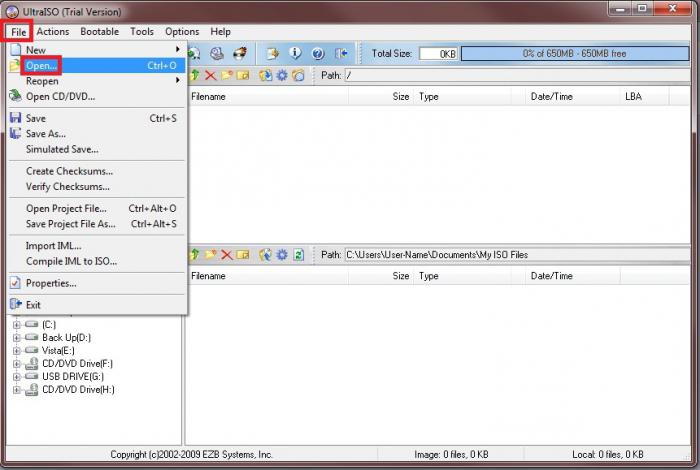
"Open ISO faylı" adlı pəncərədə əməliyyat sisteminizin şəklini seçməli və "Açıq" düyməsini sıxmalısınız. Windows 7 üçün yüklənə bilən USB flash sürücüsünü necə hazırlamaqla maraqlanırsınızsa, UltraISO sizə Windows 7 OS-nin, eləcə də hər hansı digərinin şəklini seçmək imkanı verəcək: Vista, XP, Eight. Daha sonra proqram pəncərəsində, sağ tərəfdə, lazımi əməliyyat sisteminin görüntüsü görünür. İndi flash sürücünüzü USB vasitəsilə PC-yə qoşun, əgər hələ də bunu etməmisinizsə.
Fleş sürücünün xüsusiyyətləri və onun formatlaşdırılması
Qeyd etmək vacibdir ki, məşhur Windows 7 və ya G8 əməliyyat sisteminin şəklini yazmaq üçün bir flash sürücü ən azı 4 GB yaddaş tutumuna malik olmalıdır və FAT32 fayl sistemində formatlaşdırılmalıdır. Şəkli yandırmağa başlamazdan əvvəl UtraISO proqramından da istifadə etmək üçün.
Qeyd
Unutmayın ki, flash sürücüdə sizə lazım olan hər hansı məlumat varsa və onu əbədi olaraq itirmək istəmirsinizsə, formatlaşdırmadan əvvəl onu bir yerə köçürün. Axı, bu prosedur ondan bütün məlumatları siləcək.
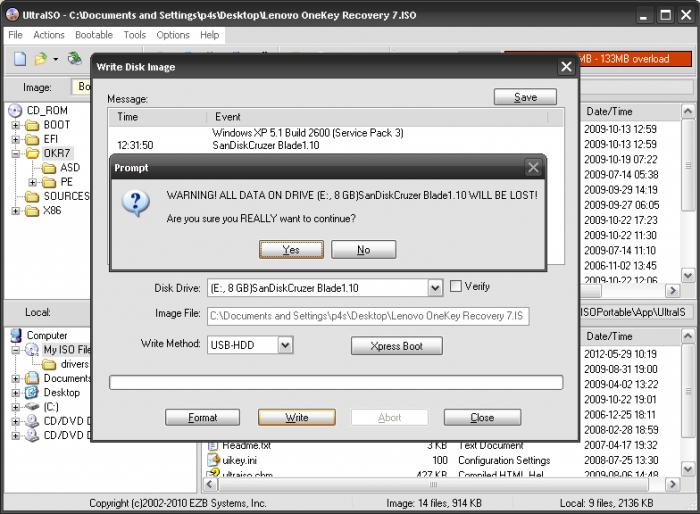
Yaradıcılığın növbəti addımları
Bundan sonra, proqram pəncərəsində "Yükləmə" düyməsini basın və sonra kontekst menyusunda sərt təsviri qeyd etməyi təklif edən elementi seçin. Sonra "Disk şəklini yandır" adlı pəncərə göründükdən sonra buna əmin olmalısınız düzgün seçiməməliyyat sistemi ilə yüklənə bilən flash kart yaratmaq üçün disk. Fləş sürücünün əlifbanın düzgün hərfində yerləşdiyinə əmin olmalısınız.
Sonra, "Yazma metodu" elementində "USB-HDD +" düyməsini basın və sonra sürücüyü formatlaşdırmağa və ya Windows 7 əməliyyat sisteminin görüntüsünü birbaşa qeyd etməyə davam edin. Fləş sürücü əvvəlcədən formatlaşdırılıbsa, şəkli qeyd etməzdən əvvəl, sadəcə "Yandır" düyməsini basın. Əvvəlcədən etsəniz, əvvəlcə "Format" düyməsini basın.
UltraISO-da formatlaşdırma prosesi
Beləliklə, bu proqramdakı addımlara baxaq. "Formatlaşdırma" pəncərəsində FAT32 fayl sistemini seçməlisiniz və sonra "Başlat" düyməsini basın. Sonra xəbərdarlıq pəncərəsində OK düyməsini basın. Formatlaşdırma, artıq qeyd edildiyi kimi, flash sürücüdəki bütün məlumatları məhv edir.
Bu prosesi tamamladıqdan sonra əməliyyatın uğurla başa çatması barədə sizə məlumat veriləcək bir pəncərə görünəcək. Yenidən OK düyməsini basın və formatlaşdırma pəncərəsini bağlayın.
![]()
Növbəti addım, Disk Şəkilini Yaz sekmesine getmək və şəkil ilə bir flash sürücü yaratmağa başlamaq üçün "Yaz" düyməsini basın. Siz "İpucu" pəncərəsini görəcəksiniz, bu, kartdakı bütün məlumatların silinəcəyi barədə xəbərdarlıq edəcəkdir. "Bəli" düyməsini basın. İndi səsyazma prosesi başlayıb. Təsviri olan bir USB flash sürücüsünün yazma sürəti birbaşa kompüterinizin imkanlarından asılıdır. Bir müddət sonra, qeydin tamamlandığı barədə bildiriş görünən Disk Şəkilini Yaz sekmesinden öyrənəcəyiniz şəkil yazılacaq. Yaxşı, burada yüklənə bilən Windows 7 flash sürücüsünü necə edəcəyinizi öyrəndiniz.UltraISO bağlana bilər, artıq öz işini görüb.
Son toxunuşlar
Yuxarıda göstərilənlərin hamısını yerinə yetirdikdən sonra "Explorer" i açmalı və Windows əməliyyat sisteminin təsvirinin sürücüyə həqiqətən yazıldığını yoxlamalısınız. Fləş sürücüsünü açsanız, orada sistem şəklini görəcəksiniz. Daha əvvəl qeyd edildiyi kimi, OS-nin başqa bir versiyasının görüntüsünün yaradılması prosesi bundan fərqlənmir. Əməliyyat sistemini quraşdırmaq üçün BIOS-da əməliyyat sistemini USB sürücüsündən yükləmək prioritetini aktivləşdirməlisiniz.
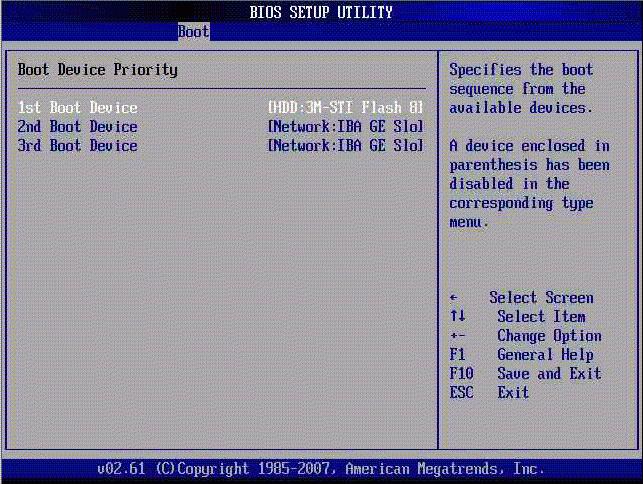
İndi hər hansı bir uğursuzluqdan və nasazlıqdan qorxmursunuz, çünki həmişə Windows-u bərpa etmək və ya yenidən quraşdırmaq üçün bir sistem ilə işləyən yüklənə bilən USB flash sürücüsü olacaq, bu da hər hansı bir problem yaranarsa yeni bir görüntü axtarmağa vaxt itirməməyə imkan verəcəkdir. Sonuncu fakt hər saniyənin önəmli olduğu dinamik dövrümüzdə çox vacibdir. Bundan əlavə, belə bir həll əməliyyat sistemlərinin quraşdırılması və yenidən qurulmasında pul qazananlar üçün aktual olacaqdır. Razılaşın, çünki sizinlə bir flash sürücü aparmaq daha rahatdır və hər bir kompüterdə USB çıxışları var.
Niyə yüklənə bilən bir flash sürücüyə ehtiyacınız var?
Kompüteri işə saldığımız zaman ilk olaraq yüklənir proqram təminatı, xalqın "dəmir" dediyi kimi daxili məsul olan. Yəni əvvəlcə ana plata, prosessor, RAM, video kart və s. Bu proqram adlanır.
Bu proses adətən bir neçə saniyə çəkir. Bundan sonra, yaddaş mühitinə (oturmaq / DVD disk, disket, sabit disk, flash yaddaş, şəbəkə sürücüsü) müraciət və MBR (master açılış qeydləri) haqqında məlumat axtarın - yükləmə üçün cavabdeh olan xüsusi kod əməliyyat sistemi. Sonra əməliyyat sisteminin yüklənməsi gəlir (windows / linux, dos). Bu mərhələdə bizə yüklənə bilən USB flash sürücü lazım ola bilər.
Məsələn, əməliyyat sistemini quraşdırmaq və ya portativ müstəqil (canlı) əməliyyat sistemini yükləmək üçün.
Unutmayın ki, bir flash sürücünün yüklənə bilməsi üçün onun düzgün MBR olması lazımdır, əgər yandırmaq istədiyimiz ISO təsvirində düzgün MBR yoxdursa, o zaman flash sürücü yüklənə bilməz.
Bunlar. əməliyyat sisteminin görüntüsünü USB flash sürücüsünə yazmaq kifayət deyil (bundan yüklənməyəcək), ancaq master açılış qeydini (MBR) xüsusi bir şəkildə "yapışdırmaq" lazımdır.
Buna görə də, indi UltraISO Portable istifadə edərək belə bir yüklənə bilən USB flash sürücüsünü necə etmək variantlarından birini öyrənəcəksiniz.
Nümunə istifadə edəcək əməliyyat sistemi Windows 7, 4 GB USB disk, UltraISO 9.6.0 Portativ, OS açılış şəkli ISO faylı.
İndi hara və nə aparacağıq.
- Windows 7-nin özü (bəli, ən azı onuncu) alınır (çox nadir hallarda), əsasən . sistemin bu cür təsvirləri adətən orada o qədər yaxşı “parçalanır” ki, “kiçik-yumşaq”lar özləri onu özlərininki kimi tanıyırlar. (Sistem ilk dəfə işə salındıqda, o, microsoft-a qoşulur və Windows ilə autentifikasiya edir.)
- Fləş sürücü onun həcminin Windows şəklini ehtiva etməsi üçün əsas tələbdir.
- UltraISO proqramının özünü yükləyin. Proqram ingilis dilindədir və hətta açarı var, buna görə də fayl hostinqindən yükləməlisiniz, ancaq açar və rus dilində. seçin.
Arxivlənmiş faylı paketdən çıxarın və UltraISO_Portable_unpack.exe faylını işə salın
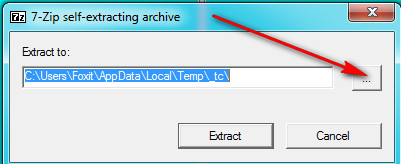
Faylların çıxarılacağı yeri müəyyənləşdirin və Çıxarış düyməsini basın. Bu paketdə UltraISOPortable.exe faylını tapırıq və onu işə salırıq. 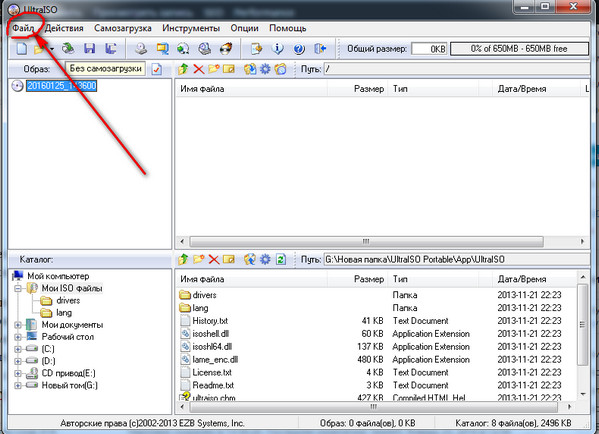
Kommunal quraşdırıldıqdan sonra sizə lazım olan ISO görüntüsü üçün proqram menyusuna baxırıq (bu, Windows və ya Linux quraşdırmaq üçün disk şəkli və ya antiviruslar, səhv skanerləri, müxtəlif redaktorlar kimi hər hansı digər yardım proqramları ola bilər). 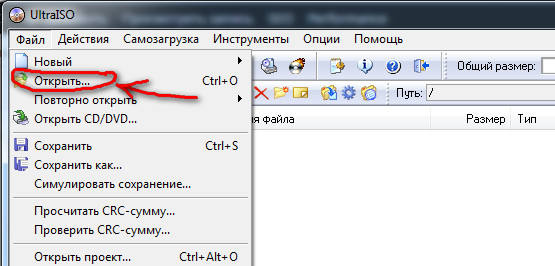 Sonra yuxarı solda görəcəksiniz windows şəkli sağda isə onun məzmunu var.
Sonra yuxarı solda görəcəksiniz windows şəkli sağda isə onun məzmunu var. 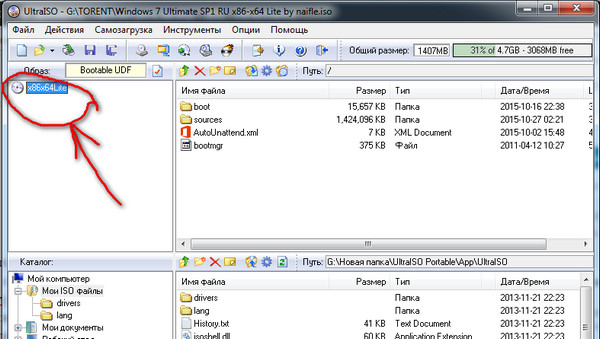
Üçün Windows quraşdırılması bir flash sürücüdən baş verdi, yalnız Windows 7 quraşdırma diskindən faylları bir flash sürücüyə köçürmək kifayət deyil. Əvvəlcə USB flash sürücüsünü formatlaşdırmalısınız və onu aktivləşdirməlisiniz (yəni yüklənə biləcəyini göstərin).
Əgər disk şəkliniz varsa və onunla nə edəcəyinizi bilmirsinizsə. sonra quraşdırın pulsuz proqram daemon alət işığı. Bu proqram disk şəkillərini virtual olduğu kimi açmağa imkan verir.
İndi birbaşa disk şəklini flash karta yazmağa davam edək. Bunu etmək üçün UltraISO-nu işə salın və menyuda "Bootable" etiketli bölməni seçin, açılan alt menyuda "Burn Hard Disk Image" maddəsini seçin və üzərinə klikləyin. 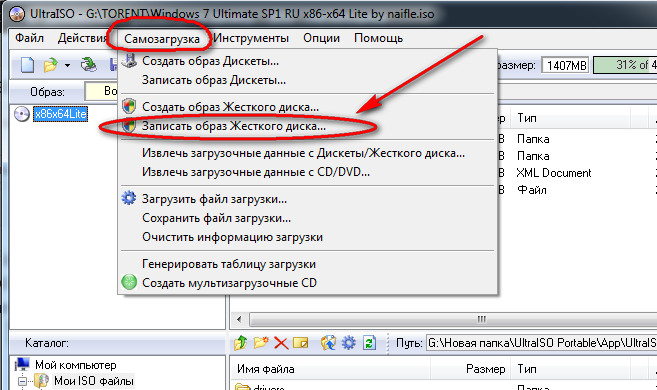 İndi bəzi parametrlər etməlisiniz ki, qeyddən sonra flash sürücü yüklənə bilsin. USB-HDD + qeyd növünü seçməli olduğunuz bir qeyd pəncərəsini görəcəksiniz və bundan sonra yazmağa başlaya bilərsiniz. Ancaq əvvəllər bunu etməmişiksə, əvvəlcə flash sürücünü formatlaşdıraq.
İndi bəzi parametrlər etməlisiniz ki, qeyddən sonra flash sürücü yüklənə bilsin. USB-HDD + qeyd növünü seçməli olduğunuz bir qeyd pəncərəsini görəcəksiniz və bundan sonra yazmağa başlaya bilərsiniz. Ancaq əvvəllər bunu etməmişiksə, əvvəlcə flash sürücünü formatlaşdıraq.
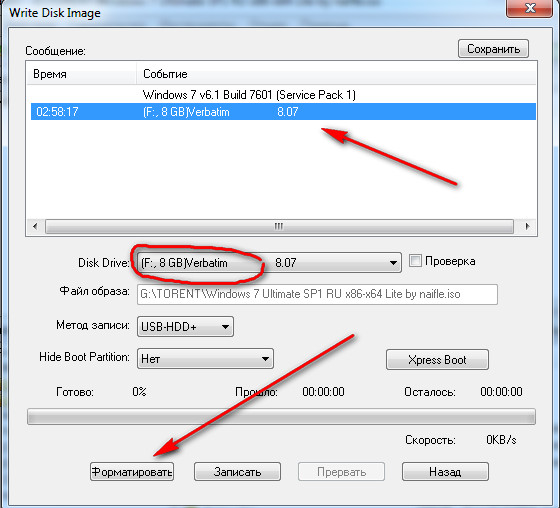 Formatlaşdırdıqdan sonra "Yaz" düyməsini basın
Formatlaşdırdıqdan sonra "Yaz" düyməsini basın
UltraISO yardım proqramında ISO şəklini USB flash sürücüsünə yazdırmağı göstərdikdən sonra proses tam başa çatana qədər bir müddət gözləməli olacaqsınız. 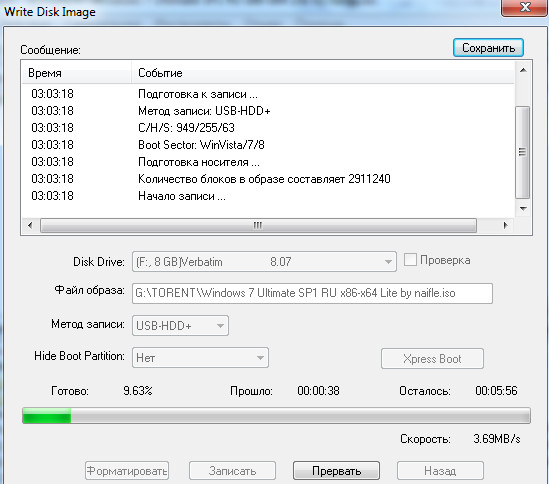
Və baxırıq... 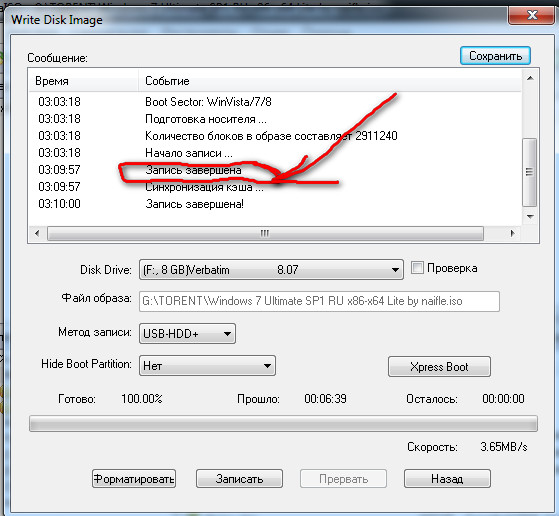
Hamısı budur. Çək flash sürücü windows 7 ultraizo yaradılmışdır
İndi Windows-u yenidən quraşdırın...
Bundan sonra, kompüteri yenidən başladın, əgər o, bir flash sürücüdən yüklənmirsə, BIOS-da yükləmənin ilk növbədə bir flash sürücüdən edildiyini (hər şey BIOS-unuzdan asılıdır) və sonra Windows 7-ni aşağıdakı kimi quraşdırın. adi disk.
Gördüyünüz kimi, adi bir flash sürücüdən yüklənə bilən bir flash sürücü hazırlamaq heç də çətin bir iş deyil, əsas odur ki, UltraISO yardım proqramının funksiyaları o qədər də çox deyil. İlk dəfə flash sürücünü yüklənə bilmirsinizsə, əvvəlcə onu UltraISO-da formatlaşdırmağa çalışın və sonra ona yalnız şəkli yazın.
Əgər biosda nədənsə USB yükləmə seçimini aktivləşdirmək mümkün deyilsə, kompüteri yenidən başladıb F11 düyməsini basıb saxlaya bilərsiniz. Yükləyə biləcəyiniz cihazların menyusu görünməlidir. Bu menyuya zəng etmək üçün açar fərqli ola bilər, buna görə də bir neçə sınaq rebootunu sınaya bilərsiniz və siz mütləq USB flash sürücüsündən yükləyə biləcəksiniz.
